启动和主要设置
⚠️ ⚠️ 过时内容: 本页面已被弃用。 查看新的文档页面以获取最新的指导和信息。 ⚠️ ⚠️
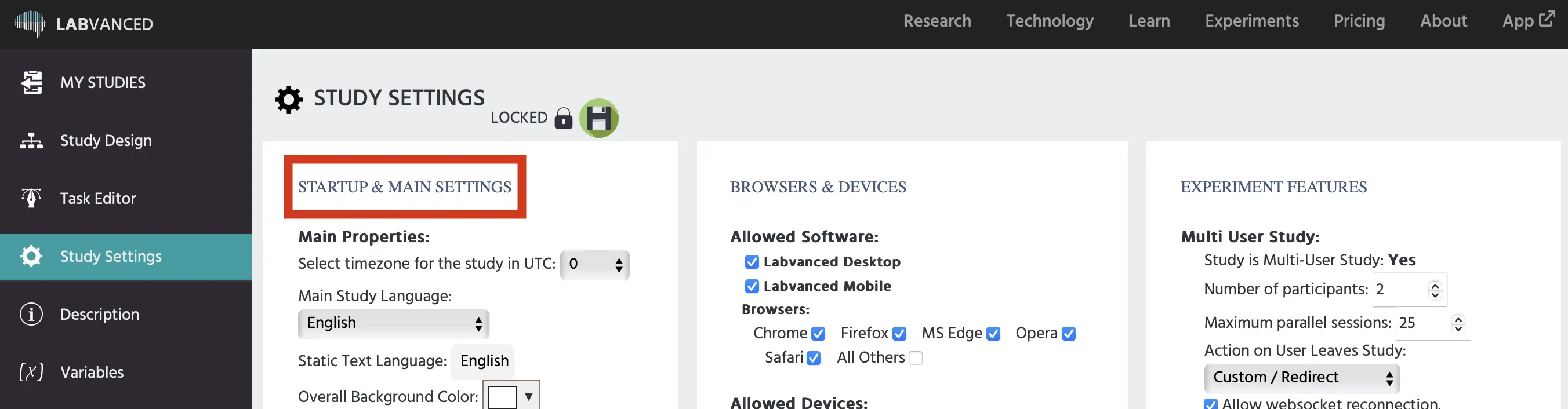
研究设置选项卡的“启动和主要设置”部分用于定义实验的主要属性,例如研究语言、实验加载和受试者计数。可用的选项将在下文中逐一详述,按界面上出现的顺序排列:
主要属性
- 在UTC中选择研究时区: 确定本研究的时区。
- 主要研究语言: 确定主要研究语言。此设置将影响多语言研究(翻译)。目前允许使用的语言超过100种。
- 静态文本语言: 这决定了在实验执行期间显示的静态文本的语言(即加载屏幕信息、同意书等)。目前可用的语言包括:
- 中文
- 英语
- 法语
- 德语
- 意大利语
- 波兰语
- 葡萄牙语
- 西班牙语
对于所有其他语言,静态文本将显示为英语。
- 整体背景色: 此设置将更改研究的整体背景颜色。背景仅在任务之间的短暂时间内可见,或者当显示模式未设置为缩放(全屏)模式时。
实验加载
默认情况下,Labvanced会在实验开始之前预加载所有文件和材料。
- 资源加载错误时:
- 中止实验:如果资源无法在开始研究之前加载,则停止研究。
- 继续实验:即使无法在开始研究之前加载资源,也允许研究继续进行。
- 在实验开始前禁用所有资源文件的预加载:勾选此框将禁用预加载,允许参与者立即开始研究。如果您的研究包含许多媒体文件,建议保持预加载以防止研究在运行时减慢或崩溃(如果受试者的设备在研究执行期间无法足够快速地加载文件,则可能会发生这种情况)。由于资源加载导致研究变慢也会影响时间精确度。
跳过和暂停
- 允许使用快捷键CNTL+Q = 下一个任务; CNTL+X = 下一个试验,在播放器中快进:如果启用此选项,受试者可以按CTRL+Q直接跳到下一个任务,或CNTL + X跳过当前试验并开始下一个试验。实验者可以使用这些功能快速测试刺激的正确呈现,但我们建议用户在发布之前取消选中此框,以避免允许受试者跳过任务。
- 退出全屏时暂停实验:勾选此选项将在受试者退出浏览器的全屏模式时暂停研究。对于使用受试者相机的研究,这是一项重要功能,因为屏幕和眼睛注视的精确度至关重要。
自动受试者丢弃
此功能引入了受试者被“丢弃”的可能性,这意味着数据将被保存,但我们不计算该受试者以进行组平衡。您可以设置参与者完成实验的时间限制。如果他们在时间限制内未完成,将“丢弃”他们,即将其从实验中移除。这还包括一个新可能性,即新受试者获得与丢弃的受试者相同的受试者编号。其好处是您可以使用subjectNr(或如果您有多个组,则使用subjectNrPerGroup)变量进行平衡,并计算因退出而导致的缺失。例如,如果subjectNr被用作数据框中的列索引,随着受试者的自动或手动丢弃,新受试者将获得该受试者编号,因此获得该列索引。这使得您可以在受试者随机化中更加精确。您可以选择带替换或不带替换地分配受试者编号(变量“Subject_Nr”或“Subject_Nr_Per_Group”)。
受试者间平衡
通过这些选项,您可以选择在何时增加受试者计数。这对于具有多个组的研究很重要,因为受试者将自动分配到受试者数量最少的组中。用户可以选择在以下条件下增加计数:
- 仅包括已经完成至少一次录制会话或刚刚开始的受试者:
- 当受试者加入研究时,这会增加计数,但如果他们未在规定时间内完成研究,则会从计数中减去他们。这个时间限制可以在单击此选项后进行设置。这是推荐的选项,因为它确保在大多数情况下实现最均匀的受试者平衡。
- 包括所有受试者,无论是已完成、未完成还是进行中的录制会话:
- 此选项将包括所有已经开始您的研究的受试者,无论他们是否完成了研究或者提前退出了。
- 警告: 此选项将包括不完整的数据集在您的受试者计数中。
- 仅计数已经完成至少一次录制会话的受试者:
- 此选项只会计数至少完成过一次研究的受试者。一旦受试者完成研究,该组的计数将增加,并将未来的受试者分配到受试者数量更少的组中。
- 警告: 如果许多受试者在同一时间开始研究,则可能导致受试者计数不平衡,因此都会被分配到同一组中。在选择此选项时,建议将受试者分批记录,以更好地控制平衡。

实验启动屏幕
- 参与之前请求同意:如果启用此选项,将在开始实验之前显示Labvanced同意协议。受试者必须同意同意书以开始实验。如果您取消选中/禁用Labvanced同意书,我们要求您制作自己的同意屏幕,告知受试者有关数据收集程序的信息。
- 自定义参与要求:用户可以添加参与者必须同意的自定义信息,才能允许他们开始研究。
- 传统:此段落输入框可用于输入一个或多个受试者的自定义参与要求(例如“受试者必须是素食主义者”,“受试者必须有25或更高的BMI”等)。在实验开始之前,这段文本将呈现给参与者,并会要求他们阅读并确认(点击复选框)他们符合这些要求。
- 从静态字符串:用户可以导航到翻译选项卡并修改与启动同意屏幕相关的静态字符串。这也将为参与者创建自定义同意要求。
- 关闭:没有自定义同意屏幕。
- 在实验启动和结束页面显示Labvanced文本/链接:如果启用此选项,实验库的链接和标准Labvanced文本将在实验的启动和结束期间显示。
- 参与者组选择:此设置决定参与者如何分配到组,因此仅在定义了多个组时相关。
- 自动:参与者将根据其初始调查回答被分配到组。如果没有初始调查,和/或存在多个匹配的组,参与者将被分配到当前参与者数量最少的组。
- 按参与者:参与者将能够独立选择他们的组。
- 会话选择:此设置决定参与者如何被分配到会话,因此仅在定义了多个会话(例如纵向研究)时相关。
- 自动:参与者将始终被分配到下一个会话(在他们的组中)。
- 按参与者:参与者将能够独立选择他们的会话。
- 初始调查项目:此表将显示将包含在初始调查中的问题。如果某个组设置了人口统计要求(性别、年龄、地点、母语等),相应的问题将是强制性的(用于组选择处理)。如果定义了多个会话,电子邮件字段将是必填的,以便向参与者发送提醒电子邮件,提醒他们参加下一个会话。其他问题也可以设置为必填(强制性),启用或禁用。
- 基于IP的位置:此设置将影响位置检测的工作方式。总体上,有3个选项。
- 不使用IP位置:如果选择此选项,将不使用IP定位。
- 初始调查基于IP位置预填充:如果选择此选项,将进行IP定位以填充初始调查中的位置字段。受试者之后可以自行更改位置字段。
- 位置仅基于IP:如果选择此选项,位置查询将仅基于IP定位。受试者无法自行影响位置字段。
- 纵向/多会话研究:此设置将决定如何提醒参与者回来参加下一次研究会话。
- 您想向受试者发送参与电子邮件提醒吗?是/否
- 您想如何在不同会话之间重新识别受试者?
- Labvanced生成的令牌:服务器将为每个受试者创建一个唯一的令牌。
- Prolific ID:电子邮件将包含受试者的唯一Prolific ID。此选项必须正确集成Prolific才能正常执行。
- 自创受试者代码:用户必须使用在发布和记录选项卡中创建的自定义subject_code发送链接给参与者。